Es zvērēju ar Comcast un viņu Xfinity xFi maršrutētāju savām interneta vajadzībām.
Bet tas nozīmēja, ka es biju iestrēdzis ar Comcast noklusējuma tīkla iestatījumiem un DNS serveriem, jo es zināju, ka tie ir kodēti un nemodificēti.
Tīkla pārtraukums veselu nedēļu, serveri darba zvana vai sajūga pārtraukuma laikā, buggy savienojumi tika piegādāti komplektā.
Tomēr lietas pagriezās uz labo pusi, kad pēc gadiem apciemoju savu brāli un izglābu savu dzīvību.
Viņš plaši paskaidroja, kā papildu maršrutētāja pievienošana un tā konfigurēšana ar ārējiem DNS serveriem var uzlabot veiktspēju, uzticamību un drošību.
Kad atgriezos mājās, pirmais, ko izdarīju, bija izpētīt labākos publiskos DNS serverus un atrast veidu, kā apiet Xfinity maršrutētāja iestatījumus.
Man tas izdevās dažu minūšu laikā, un tas nemaksāja ne santīma!
Tagad man ir stabils un uzticams savienojums visas dienas garumā.
Šis raksts ir visaptverošs ceļvedis, ko es saliku, kas, iespējams, varētu mainīt arī jūsu dzīvi.
DNS serverus varat mainīt, izmantojot savas OS tīkla pārvaldnieku. Apsveriet iespēju pārslēgties uz publiskiem DNS serveriem, piemēram, Google DNS un OpenDNS. Lai apietu noklusējuma tīkla iestatījumus, jums var būt nepieciešams papildu maršrutētājs vai nomainīt Xfinity.
Kas ir DNS?


Labākais veids, kā izprast DNS, ir iedomāties pasauli bez DNS.
Piemēram, ja vēlaties Google meklēt Lakers spēles tiešraides rezultātus, adreses joslā ir jāievada virkne, piemēram, 192.0.2.44, lai piekļūtu vietnei espn.com.
Vai arī, lai Amazon iegādātos trīsslāņu tualetes papīru, vispirms ir jāapmeklē 192.168.1.1, nevis amazon.com.
Tāpēc mums būs jāiegaumē katras vietnes unikālā IP adrese, lai ielādētu tās resursus.
Ieejot vietnē, piemēram, www.spotify.com, won, to neizgrieziet.
To var salīdzināt ar visas tālruņu grāmatas atcerēšanos!
Katrai vietnei ir IP adrese un domēna nosaukums.
Tīmekļa pārlūkprogrammas mijiedarbojas, izmantojot pirmo, savukārt mēs izmantojam otro.
Domēna vārdu sistēma (DNS) atrisina domēna vārdus ikdienas valodā līdz attiecīgajai adresei, meklējot tos.
Vai varat mainīt DNS vietnē Xfinity?
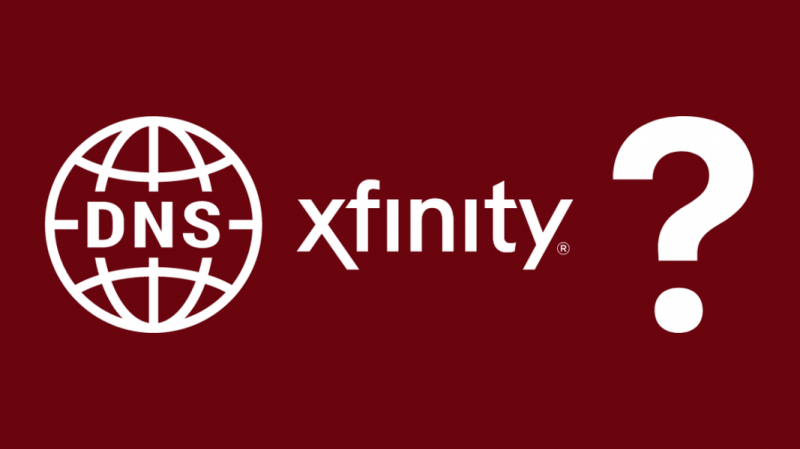
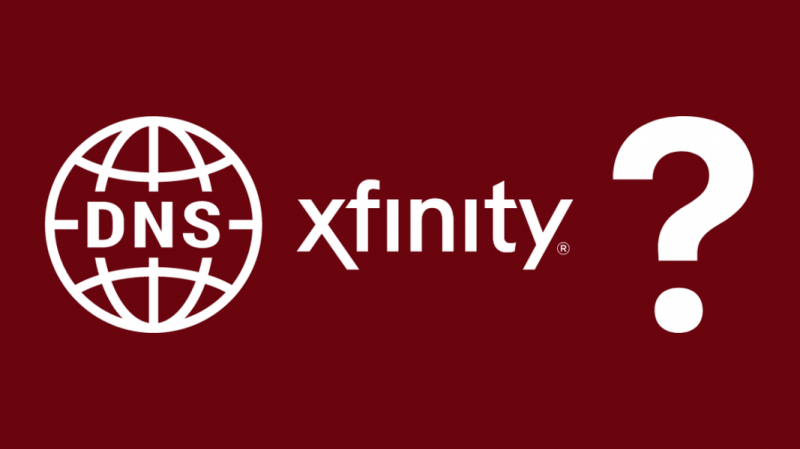
DNS kļūmes kļūst arvien pamanāmākas, palielinoties interneta patēriņam un uzlabotajiem protokoliem.
Tā kā pastāv noklusējuma DNS konfigurācijas, jums ar to nebija jājaucas Xfinity Cable Box un interneta pievienošana .
Tāpēc dabisks risinājums ir to atrisināt, mainot DNS iestatījumus Xfinity maršrutētājā.
Tomēr tas nav vienkāršs process, ja izmantojat Xfinity maršrutētāju.
Maršrutētājā ir kodēti DNS serveri, un tos nevar tieši mainīt.
Pat ja jūs veicat labojumus savā datorā, Comcast vārtejas vienmēr pārtver darījumu un novirza to uz Comcast DNS serveriem.
Tomēr ierobežojumiem vienmēr ir risinājumi.
Šeit ir sniegti labākie risinājumi, lai iespējotu pāreju uz publiskajiem DNS serveriem un atbloķētu plūstošu pārlūkošanas pieredzi –
- Ja jums ir nomāts Xfinity maršrutētājs, atgrieziet to un vienojieties par personīgo maršrutētāju.
- Varat arī pievienot citu maršrutētāju Xfinity maršrutētājam tilta režīmā (vairāk par koncepciju vēlāk).
Pārslēgšanās uz alternatīvo DNS
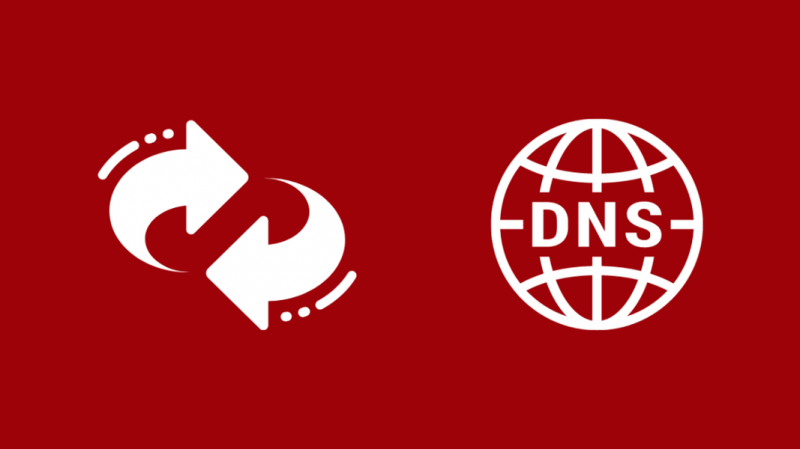
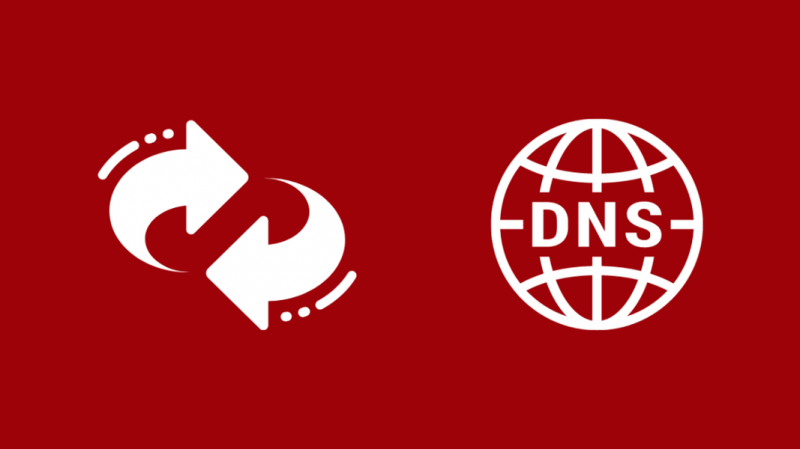
Sietlas un līča apgabala Comcast darbības pārtraukumi un interneta pakalpojumu sniedzēju (ISP) piedāvātā komerciālā DNS neefektivitāte lika visiem apšaubīt — vai ir iespējams izvairīties no Xfinity DNS kļūmes?
Risinājums ir pārejot uz publisku DNS.
Veicot dažus tīkla iestatījumu uzlabojumus, varat uzlabot Xfinity maršrutētāja darbības laiku un pat veiktspēju.
Turklāt tas ir drošs un atgriezenisks, jo jūs vienmēr varat atgriezties pie privāta vai komerciāla DNS servera.
Pašlaik OpenDNS un Google DNS ir tirgus līderi publisko DNS pakalpojumu jomā.
Varat konfigurēt savu Xfinity atbilstoši attiecīgajiem DNS iestatījumiem vietējā ierīcē.
Lūk, kas jums par tiem jāzina -
OpenDNS:
- Bezmaksas pamatpakalpojums, taču nepieciešama reģistrācija
- Papildu maksa par aizsardzību pret ļaunprātīgu programmatūru, tīkla lietojuma analīzi utt
- DNS serveri: 208.67.222.222 un 208.67.220.220
- Vecākie publiskie DNS serveri
Google DNS:
- Piedāvā tikai bezmaksas DNS serverus, bez papildu funkcijām
- DNS serveri: 8.8.8.8 un 8.8.4.4 (ērti saglabāšanai un konfigurēšanai)
Gan publiskajiem, gan ISP DNS nodrošinātājiem ir divi serveri, lai novērstu jebkādu īslaicīgu pārslodzi vai tīkla kļūmi.
Tas kļūs skaidrs, kad veiksim darbības, lai mainītu DNS iestatījumus jūsu datorā.
DNS maiņa un konfigurēšana Xfinity maršrutētājā:


DNS iestatījumu mainīšanas darbības ir atkarīgas no jūsu operētājsistēmas vai tīkla ierīces.
Tomēr pamatkoncepcija ir konsekventa visās platformās.
Parasti DHCP (Dynamic Host Configuration Protocol) serveris ir atbildīgs par IP adreses un tīkla iestatījumu nodrošināšanu lielākajai daļai tīkla konfigurāciju.
Tas atrodas lokālajā tīklā un piekļūst visām ierīcēm internetā.
Tagad jūs redzēsit, kā konfigurēt Xfinity maršrutētāja DNS, ignorējot noklusējuma iestatījumus.
Xfinity maršrutētāja DNS iestatīšana operētājsistēmā Windows
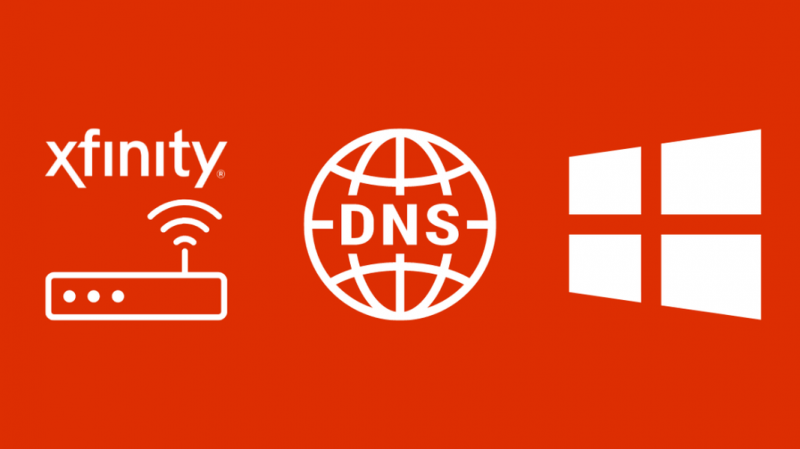
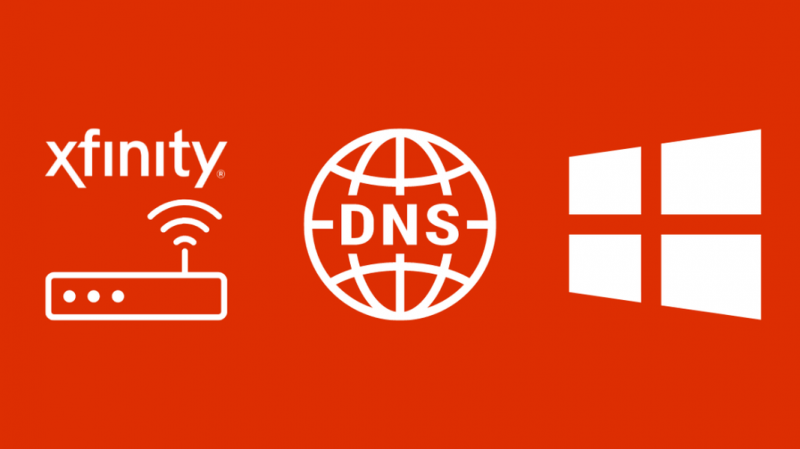
- Ar peles labo pogu noklikšķiniet uz izvēlnes Sākt un atveriet vadības paneli
- Kreisajā panelī dodieties uz Tīkls un internets, pēc tam uz Tīkla un koplietošanas centru
- Noklikšķiniet uz Mainīt adaptera iestatījumus
- Tagad, pamatojoties uz konfigurējamā savienojuma veidu, izvēlieties atbilstošo opciju -
- Ethernet savienojumam: ar peles labo pogu noklikšķiniet uz Local Area Connection
- Bezvadu savienojumam: ar peles labo pogu noklikšķiniet uz Bezvadu tīkla savienojums
- Nolaižamajā sarakstā atlasiet Rekvizīti. Lai turpinātu, jums būs nepieciešams administratora konts.
- Cilnē Networking izvēlieties Internet Protocol Version 4 (TCP/IPv4) un pēc tam Properties.
- Noklikšķiniet uz Papildu iestatījumi
- Cilnē DNS atradīsit ievadītos DNS serverus. Tie pieder jūsu interneta pakalpojumu sniedzējam, šajā gadījumā Comcast. Lai nodrošinātu labus rezultātus, pierakstiet servera adreses.
- Noņemiet vērtības un ievadiet alternatīvos DNS serverus, piemēram, Google DNS vai OpenDNS.
- Noklikšķiniet uz Labi un restartējiet savienojumu
Xfinity maršrutētāja DNS iestatīšana operētājsistēmā macOS
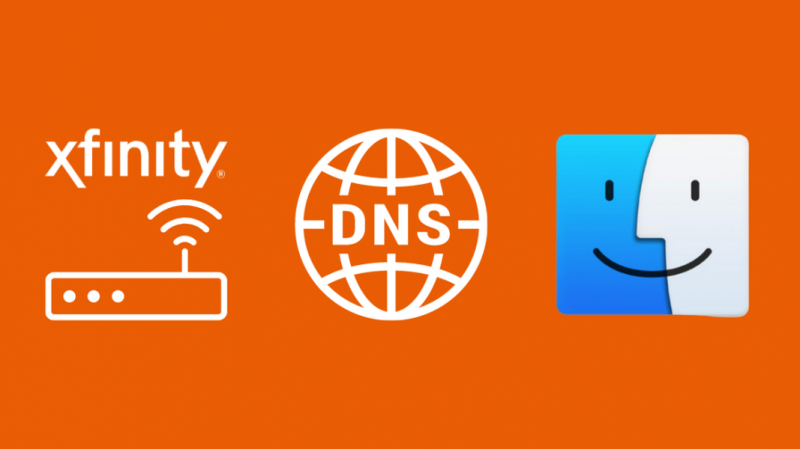
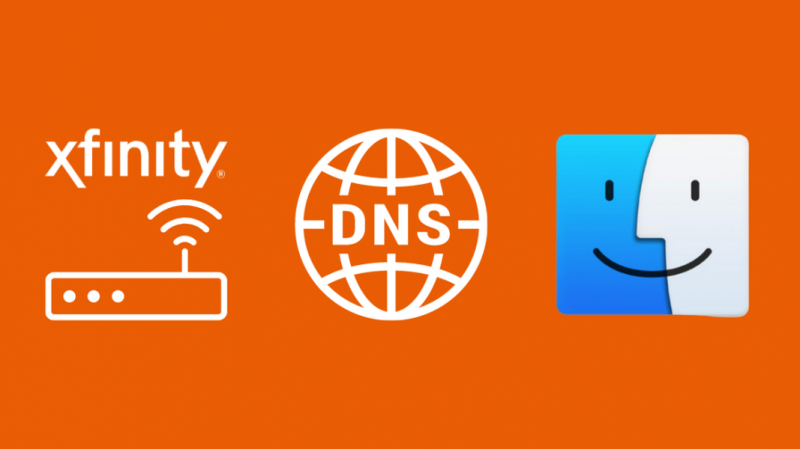
- Apple izvēlnē atveriet System Preferences un tad Network.
- Lai veiktu izmaiņas, iespējams, būs jāatbloķē logs — noklikšķiniet uz bloķēšanas ikonas ekrāna kreisajā stūrī un ievadiet sava Apple konta paroli.
- Pamatojoties uz konfigurējamā savienojuma veidu, jūs izvēlaties atbilstošo opciju –
- Ethernet savienojumam: atlasiet Iebūvētais Ethernet
- Bezvadu savienojumam: atlasiet Lidosta
- Noklikšķiniet uz Papildu un dodieties uz cilni DNS.
- Noklikšķiniet uz pluszīmes (+), lai mainītu DNS iestatījumus. Šeit varat pievienot vai aizstāt uzskaitītās adreses.
- Ievadiet publiskos DNS serverus.
- Noklikšķiniet uz Lietot un pēc tam uz Labi.
Xfinity maršrutētāja DNS iestatīšana operētājsistēmā Ubuntu Linux
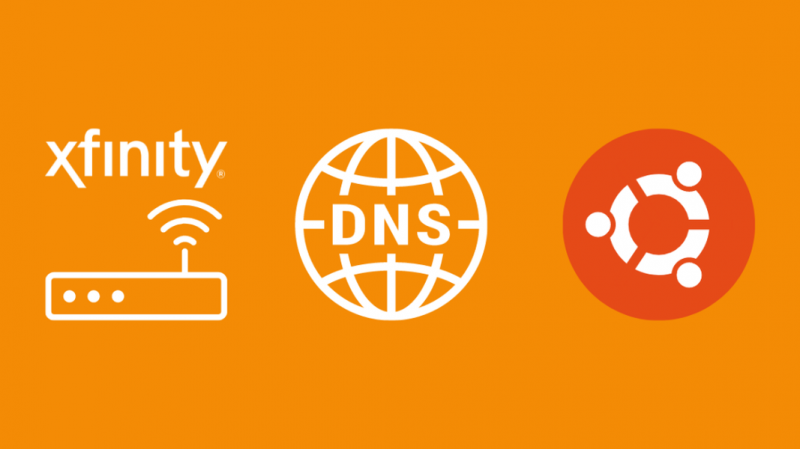
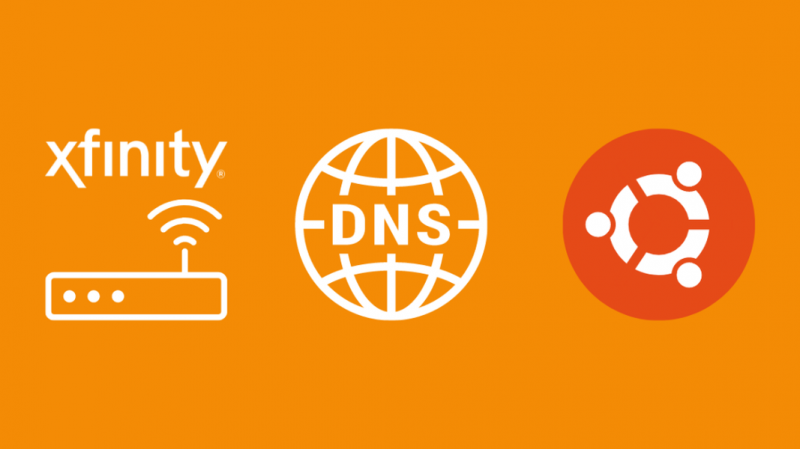
- Atveriet tīkla pārvaldnieku, lai veiktu izmaiņas.
- Dodieties uz izvēlni Sistēma, pēc tam uz Preferences, pēc tam uz Tīkla savienojumi.
- Izvēlieties savienojumu, kuru vēlaties konfigurēt -
- Ethernet savienojumam: atveriet cilni Vadu un izvēlieties tīkla interfeisu, piemēram, eth().
- Bezvadu savienojumam: atveriet cilni Bezvadu un atlasiet bezvadu savienojumu.
- Noklikšķiniet uz Rediģēt un jaunajā logā izvēlieties cilni IPv4 iestatījumi
- Nolaižamajā izvēlnē izvēlieties Automātiski (DHCP) tikai tad, ja atlasītā metode ir automātiska. Pretējā gadījumā atstājiet to neskartu.
- Sarakstā ievadiet publiskās DNS servera adreses
- Noklikšķiniet uz Lietot un saglabājiet izmaiņas. Iespējams, jums būs jāievada sistēmas konta parole apstiprināšanai.
Izmantojiet savu maršrutētāju


Populārs risinājums noklusējuma Xfinity maršrutētāja iestatījumu apiešanai ir izmantot citu maršrutētāju, kas savienots tilta režīmā.
Tas ļauj kontrolēt LAN iestatījumus, vienlaikus saglabājot neierobežotās Xfinity pakalpojuma datu priekšrocības.
Varat arī jebkurā laikā pārslēgt izmaiņas.
Tomēr jūs nevarat iespējot tilta režīmu, ja jau esat aktivizējis xFi podi. Arī tad, ja jūs to nekonfigurēsit pareizi, tas notiks nav interneta pat ar xfinity tilta režīmu .
Tālāk ir norādītas darbības, lai konfigurētu tilta režīmu -
- Pārliecinieties, vai izmantojat ierīci, kas savienota ar Comcast vārteju, izmantojot Ethernet
- Piekļūstiet administratora rīkam, izmantojot pārlūkprogrammu 10.0.0.1.
- Piesakieties savā kontā, izmantojot savus akreditācijas datus.
- Kreisajā rūtī pārejiet uz Gateway, pēc tam uz Īsumā.
- Iespējojiet tilta režīmu, pārslēdzot. Bet, protams, jūs vienmēr varat to izslēgt no šejienes.
- Jūs saņemsit brīdinājumu par privātā Wifi tīkla izslēgšanu. Noklikšķiniet uz Labi.
Tomēr tilta režīma izmantošanai ir ierobežojumi.
Piemēram, tilta režīmā nevar izmantot Xfinity xFi vai xFi pods.
Arī xFi Advanced Security ir atspējota.
Pēdējās domas
DNS serveri būtībā ir tūkstošiem datoru kolekcija, kas apstrādā IP adrešu vaicājumus.
Tātad, mainot DNS iestatījumus uz pienācīgu publisko DNS, tiek nodrošināta ātrāka reakcija un pietiekama drošība.
Tomēr ārējiem DNS serveriem ir negatīva puse salīdzinājumā ar ISP serveriem.
Satura izplatītajos tīklos, piemēram, Akamai vai Amazon, var tikt samazināts ātrums. Tas varētu arī izraisīt lēns augšupielādes ātrums .
Tīkliem ir tendence tuvināt saturu lietotājiem, decentralizējot to ģeogrāfiski.
Bet, ja serveri nosaka publisku DNS servera pieprasījumu, nevis jūsu ISP, jūs varat iegūt savienojumu no attālas vietas.
Jums var patikt arī lasīšana:
- DNS serveris nereaģē uz Comcast Xfinity: kā labot [2021]
- Kā mainīt ugunsmūra iestatījumus Comcast Xfinity maršrutētājā
- Aizmirsu Xfinity maršrutētāja administratora paroli: kā atiestatīt [2021]
- Xfinity Wi-Fi netiek rādīts: kā to novērst [2021]
bieži uzdotie jautājumi
Vai Comcast DNS ir ātrs?
Ja salīdzinām ar Google DNS, ISP DNS pakalpojumi ir lēnāki un nav labi optimizēti.
Pārslēgšanās uz pienācīgu publisko DNS serveri var uzlabot veiktspēju.
Kāds ir ātrākais DNS serveris Amerikā?
Cloudflare ir ātrākais DNS serveris tīrā ātruma un veiktspējas ziņā.
Tas ir tāpēc, ka tas pilnībā koncentrējas uz pamatiem.
Primārā un sekundārā adrese: 1.1
Kāds ir Xfinity maršrutētāja noklusējuma pieteikšanās?
- Pārlūkprogrammas adreses joslā ievadiet 10.0.0.1
- Ievadiet šādus akreditācijas datus -
Lietotājvārds: admin
Parole: parole
Kas ir Xfinity DNS serveris?
Nav viena DNS servera, taču šeit varat iegūt informāciju par visiem pieejamajiem serveriem -
- 75.75.75.75
- 75.75.76.76
- 68.87.64.146
- 68.87.75.194
- 68.87.73.246
- 68.87.73.242
- 68.87.72.134
- 68.87.72.130
- 68.87.75.198
- 68.87.68.166
- 68.87.68.162
- 68.87.74.162
- 68.87.74.166
- 68.87.76.178
- 68.87.76.182
